ちかごろ4Kとか8Kとかの高精細な動画やディスプレイが話題です。iMacでも4Kや5Kのディスプレイを搭載して、網膜に匹敵するRetinaディスプレイであることを売りにしています。Hackintoshでも高精細表示はもちろん可能です。今回はHackintoshで4Kディスプレイを使ってみます。実のところ4K, 5Kなんて要らないと思っていましたが、使ってみたら予想以上に快適で手放せません。
Table of Contents
ディスプレイの規格・iMacの仕様
現行デジタルテレビ規格ではHDやFull HDが一般的です。このさらに高精細な動画・ディスプレイの規格として、それぞれの面積の4倍、8倍の規格があり、これを表示するためのディスプレイが商品化されています。この一覧でわかるように、なんとかKという表記は、横方向の画素数をキロ単位で表したものです。例えば一般的な4Kディスプレイは3840 x 2160画素です。横方向の画素が大体4,000画素なので4Kと称しています。4,000には足りないのでちょっと詐称かもしれません。
- HDは1280 x 720画素 (720p)
- 2Kは1920 x 1080画素 (Full HD, 1080p)
- 2.5Kは2560 x 1440画素 (HDの2×2倍)
- 4Kは3840 x 2160画素 (Ultra HD, Full HDの2×2倍)
- 5Kは5120 x 2880画素 (HDの4×4倍)
- 8Kは7680 x 4320画素 (Full HDの4×4倍)
コンピュータ用ディスプレイではFull HDディスプレイが一般的で、お求めやすい価格で多数販売されています。最近では、4Kディスプレイも安くなってきました。 一方で我らがiMacではどのような画素数が採用されているかというと、以下のようです。
- Retina 5K iMacやiMac Proは27インチ 5120 x 2880画素
- Retina 4K iMacは21.5インチで4096 x 2304画素
- RetinaではないiMacは21.5インチで1920 x 1080画素
5Kは、720p HDの4×4倍画素のディスプレイです。アップルストアではLG社のLG UltraFine 5K Displayという27インチディスプレイを税別15万円弱で販売していますが、iMacでもおそらく同じパネルを搭載していると思われます。AmazonでLG以外の同等製品を他に探すと、iiyamaのモニタがありました。スペックが似ているのでもしかしたらこれも同じLGのパネルなのかもしれません。価格は8万円台です。
4K iMacは、一般的な4Kディスプレイより画素数が多くて、正しく4Kのようです。あまり見かけない画素数なのですが、これも同じような21.5インチディスプレイがアップルストアで、LG UltraFine 4K Displayとして販売されています。税別8万円弱です。おそらく同じLGパネルがiMacで使用されていると思われます。

4K Displayがおすすめ
Hackintoshで使う高精細度ディスプレイとしてどれを選んだら良いでしょうか。上の調査から、以下の選択肢があると思います。
- ほぼ純正のLG UltraFine 5K Display (27インチ)
- 市販の5K Display (27インチ)
- ほぼ純正のLG UltraFine 4K Display (21.6インチ)
- 市販の4K Display (24, 27, 31.5インチなど機種が豊富)
1.と3.に上げた、ほぼ純正のLG UltraFine Displayは、おそらく品質は良く、またmacOS上で十分にテストされていると思われるので、トラブルも無いでしょう。しかし高価でコストパフォーマンスが悪いです。特に4Kの方は21.6インチなので、24インチくらいのディスプレイに慣れてしまった今時のデスクトップユーザからすると狭いです。この金額を支出するなら、後述する31.5インチ4Kディスプレイを買ったほうが幸福になれます。 2.の市販5K 27インチディスプレイは、選択肢が少ないです。上記のiiyamaの製品はAmazonで買えますが、tonymacx86のBuyer’s Guideで推奨されているDell UP2715Kは品切れです。他のメーカでは相当する5Kディスプレイを販売していません。 また5Kディスプレイには、Hackintoshとの互換性の問題もあるようです。例えば以下のスレッドによると、
NVIDIAのカードで電源投入時の動作がおかしかったり、マウスポインターが安定しない問題があったようです。macOSがネイティブサポートするRadeon RX 580に交換したところ安定して動くようになったそうです。GPUの選択肢が狭まってしまうのはちょっと嫌です。 上記の選択肢の中では、4.の「市販の4K Display」を選ぶのが一番良いと思います。5Kディスプレイに比べて、多数の製品が潤沢に販売されていて、選択肢が多いです。競争があるので価格も手頃で、コストパーフォマンスが良いです。若干の懸念は、純正のiMacでサポートされていない画素数であることですが、ネットの情報では全く問題なく動くようです。こちらのブログの方も、同じような理由で市販のLGの4Kディスプレイを買われたようです。 nop-me.hatenablog.com
選定機種はLGの27インチ
以上のことから、メーカーはLGにしました。iMacで使用されているパネルなので、macOSとの互換性において多少安心できるかと考えました。品数も多く、商品の選択肢も多いです。 なかでも27インチは5K iMacと同じサイズで、広くて使いやすい大きさかと思います。amazonで入手できるLGの4K 27インチ現行モデルは、価格の安い順に以下の3機種でした。LGの4Kディスプレイのうちこの3機種だけがHDR対応しているようです。
- 27UK600-W
- 27UK650-W
- 27UK850-W
標準的なモデルは27UK659です。27UK850は、標準モデルに、給電機能を完備したUSB Type-Cポートをつけ、さらにスピーカも搭載したモデルです。MacBookシリーズに接続しつつ充電も行う場合に便利かと思います。 一方で、標準モデルから高さ調整機能を省いたのが27UK600のようです。amazon限定モデルです。タイムセールで値引きされていたこともあり、これを購入することにしました。モニターアームを別に購入するつもりでしたので、高さ調節機能がなくても問題ありません。ちなみに本体の重量は実測で4.7kgでした。プラスティックを多用した薄型設計なので、モニターアームへの負担も少ないです。
これ以外のサイズのLG 4Kディスプレイには以下のモデルがあります。上記の27インチモデルに比べて少し古い機種なので、今後HDR対応モデルが出るのかもしれません。24UD58はサイズが小さめですがIPSパネルでお買い得です。32UD59は安いですがVA液晶です。このサイズでIPSの32U99はそれなりのお値段になりますが、コストパフォーマンスは良いです。
- 24UD58-B (24インチ)
- 32UD59-B (31.5インチ)
- 32UD99-W (31.5インチ)
Hackintoshに接続する
ということで今回は、LG 4Kディスプレイ、27UK600を調達しました。でもせっかく4Kディスプレイを買っても、グラフィックスチップとそのドライバが4K解像度をサポートしていないと意味がありません。
4Kをサポートしていない場合
LG 4Kディスプレイ、27UK600の解像度は3840 x 2160画素です。この解像度に対応していないグラフィックスのマシンに接続すると、4K未満のディスプレイと見なされてしまいます。例えば、Intel HD Graphics 4000を搭載したIvy Bridge NUCにHDMIで接続すると以下のようになります。
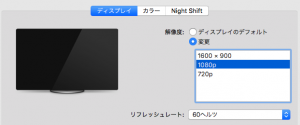
Intel HD Graphics 4000は、Mac mini (Late 2012)で使用されています。このMac miniの仕様を見ると、サポートされている解像度は、HDMI接続で1920×1200だそうです。せっかくの4KディスプレイがただのFull HDディスプレイになってしまうのも仕方ないところです。 このディスプレイを今度は、デスクトップ用Haswell CPUを使用したHackintoshのマザーボードにあるDisplay Port端子に接続してみました。デスクトップ用Haswell CPUに内蔵されているGPUはIntel HD Graphics 4600です。この場合も4K解像度の3840 x 2160画素表示はできませんでした。最大で2560×1440画素です。
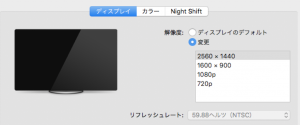
デスクトップ用Haswell CPUを採用したMacはありますが (iMac Late 2014など)、RadeonなどのGPUを別途搭載していて、内蔵GPUであるIntel HD Graphics 4600は表示に使用されていません。でもmacOS搭載のドライバでIntel HD Graphics 4600を使用して表示することが可能です。システム情報–>拡張機能を見ると使用されているドライバがわかります。これによると、
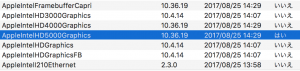
AppleIntelHD5000Graphics.kextが使用されていることがわかります。Intel HD Graphics 5000は、モバイル用Haswell 4260Uなどに採用されているGPUです。同世代なので互換性があるようです。Intel HD Graphics 5000を搭載したiMac (21.5-inch, Mid 2014)の仕様を見ると、最大サポート画素数は2560×1600画素です。使用しているグラフィックスドライバが4Kをサポートしていないので、4Kの解像度が出ないわけです。
4Kをサポートしている場合
一方、4Kの解像度に対応したグラフィックスカード搭載Hackintoshに接続するとRetinaディスプレイとしての解像度選択肢が現れます。以下は、AMD Radeon RX 580に接続した例です。NVIDIAのグラフィックスカードに接続しても同様にRetinaディスプレイとして扱われます。
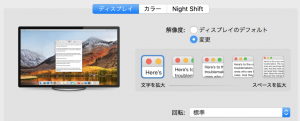
Retinaディスプレイとして認識されると、解像度の選択が画素数ではなくて、文字・スペースの拡大になります。文字を一番小さく・スペースを一番拡大する右端の選択肢を選ぶと、「擬似解像度」の表示が3840 x 2160になり、画面の解像度と同じになります。この状態では、画面表示の1画素が、ディスプレイの1画素に対応します。なので、メニューやテキストの表示が非常に小さくなります。 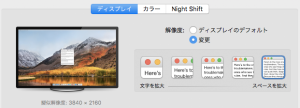
一方で文字を一番大きく・スペースを一番縮小する左端の選択肢を選ぶと、「擬似解像度」の表示が1920 x 1080になります。この状態では、画面全体が1920 x 1080画素のディスプレイとしてOSから認識されています。メニューや文字は、27インチのFull HDディスプレイに接続した時と同じ大きさで表示されます。実際にはOSが認識している1画素は、ディスプレイ上で2 x 2画素で構成されています。OSの描画ライブラリは、文字や線の描画を通常の倍の解像度で美しく表示できます。この仕組みはアプリケーションから隠されたOSの奥深い場所で行なっているため、アプリケーションからは通常のFull HD座標系に書き込んでいるつもりでも、自動的に高精細に表示されます。それが「擬似解像度」の意味するところです。
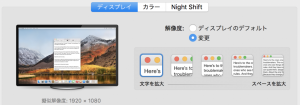

「システム情報」を見ると、ディスプレイが60Hz 4K表示されていて、「UI擬似解像度」が1920 x 1080であることがわかります。
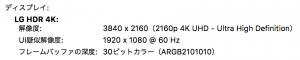
ちなみに、UI擬似解像度と実際の解像度の比率を、整数倍ではなく、中途半端な値にすることも可能です。例えば以下の設定では、画面上の3840画素を3008画素の擬似解像度として使っています。
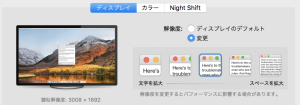
この場合、擬似解像度から実際の解像度への変換が整数倍ではなくなるので、処理に時間がかかる可能性があるようです。「パーフォマンスに影響する場合があります。」との表示が出ます。ただ、実際に使ってみても、表示が遅くなるような印象はありませんでした。
4Kは美しい
当初はここまでの解像度は不要なのではと懐疑的でしたが、使ってみると意外と差があり、4Kディスプレイから普通のディスプレイには戻れなくなってしまいました。小さな文字の表示では特に顕著です。例えば、電源投入直後に、「再起動後にはApple Watchではロック解除できず、パスワードの入力が必要になる」という内容のメッセージがログイン画面に現れますが、この表示を4K画素と通常画素で比べると以下のようになります。
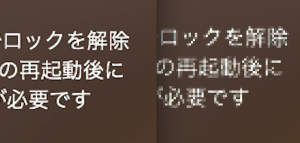
また、先のディスプレイ設定画面でも、4K画素と通常画素では表示が変わることがわかります。その様子をGIFアニメにしてみました。
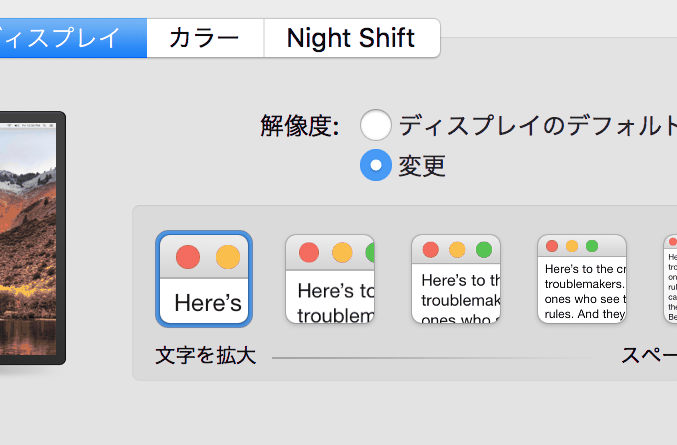
GIFに変換したので色がおかしいところがありますがそこはご容赦を。 ちなみに文字のサンプルとして書かれている文章は、AppleのThink Different広告キャンペーンで使われた文らしいです。


bootmacosさん、色々調べると必ずこちらのサイトに戻ってきます(笑)
Retina、HiDPI設定に関して調べていたところGitHubにて「Enable macOS HiDPI」があることがわかりました。同様に解像度を任意に設定できるツールはいろいろあるので試してみたところ標準設定よりも高解像度設定についてうまくいきました。美しいかどうかはともかく任意設定できるのは少し便利かなと思います。
https://github.com/xzhih/one-key-hidpi
私は同様に解像度セットできる「TiExtender」を先に購入して使っていましたがほぼ同様に使えると思います。TiExtenderはその他にも便利なツールが揃っているのでご参考まで。
4K 以上のディスプレイが欲しくなりました。
ThinkPad T460sでは、(記事には書きませんでしたが)RDMというソフトでHiDPIを設定しました。多分同じようなカテゴリーのソフトですよね。
https://github.com/avibrazil/RDM
>例えば一般的な4Kディスプレイは3840 x 2160画素です。
>横方向の画素が大体4,000画素なので4Kと称しています。
>4,000には足りないのでちょっと詐称かもしれません。
たしかに4Kっていうのも、まぎわらしいですよねぇ。私はお店で話する時とか4Kだけど3840 x 2160で厳密には4Kじゃないんですけどこれで使いたいんです!っていう風な言い方してましたねぇ。
下記の記事読んだら少しスッキリしました。
4KとUHDの違い
https://www.for-a.co.jp/products/tech_4k8k_04/
デジタルシネマ規格ってのがあってそれだと4096画素なのですね。
bootmacoさん、同じカテゴリーのソフトのようですね。結果に違いがあるのかはわかりませんがHiDPI設定を行いたいというニーズはあるのですね。OpenCoreやConfig.plistで設定するのか?と思って調べていたのですが、結局先人の知恵、ソフトに頼りました。
まっくぷろさん、私もスッキリしました。シェアありがとうございます。
RDMは見た目もかっこいいので良いです。まあ、一回設定すれば後は起動する必要は無いのですが。